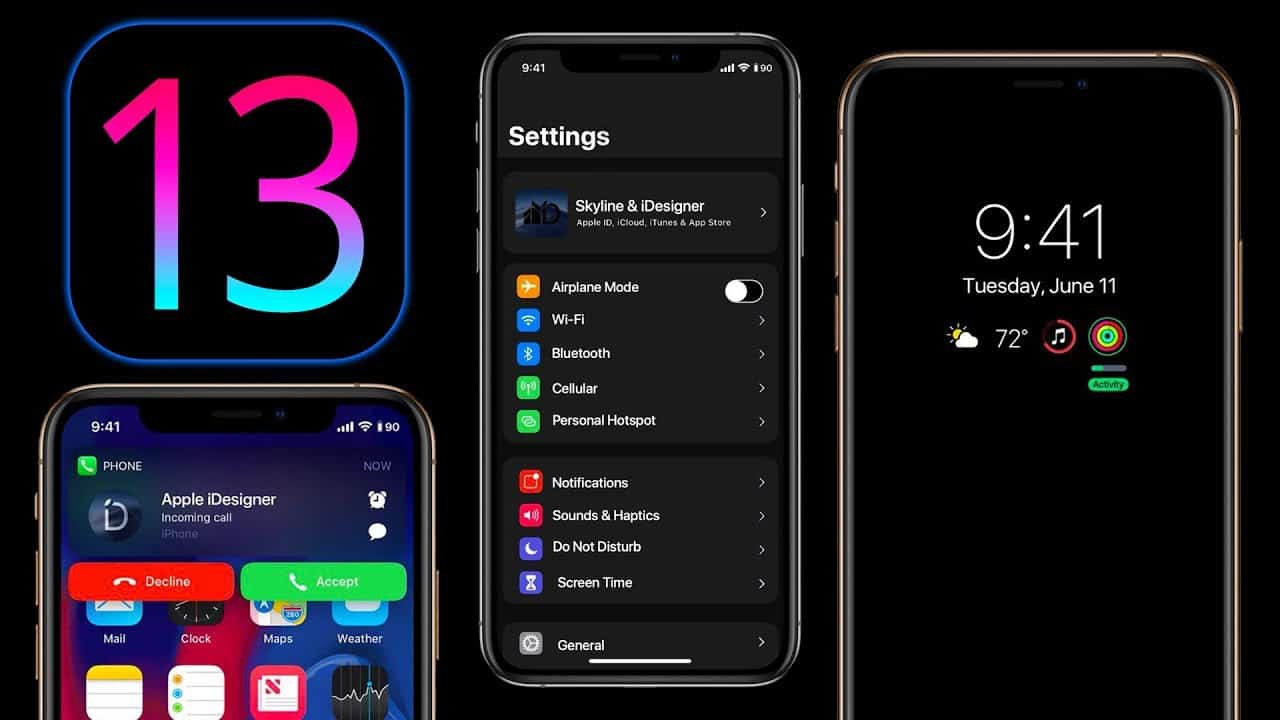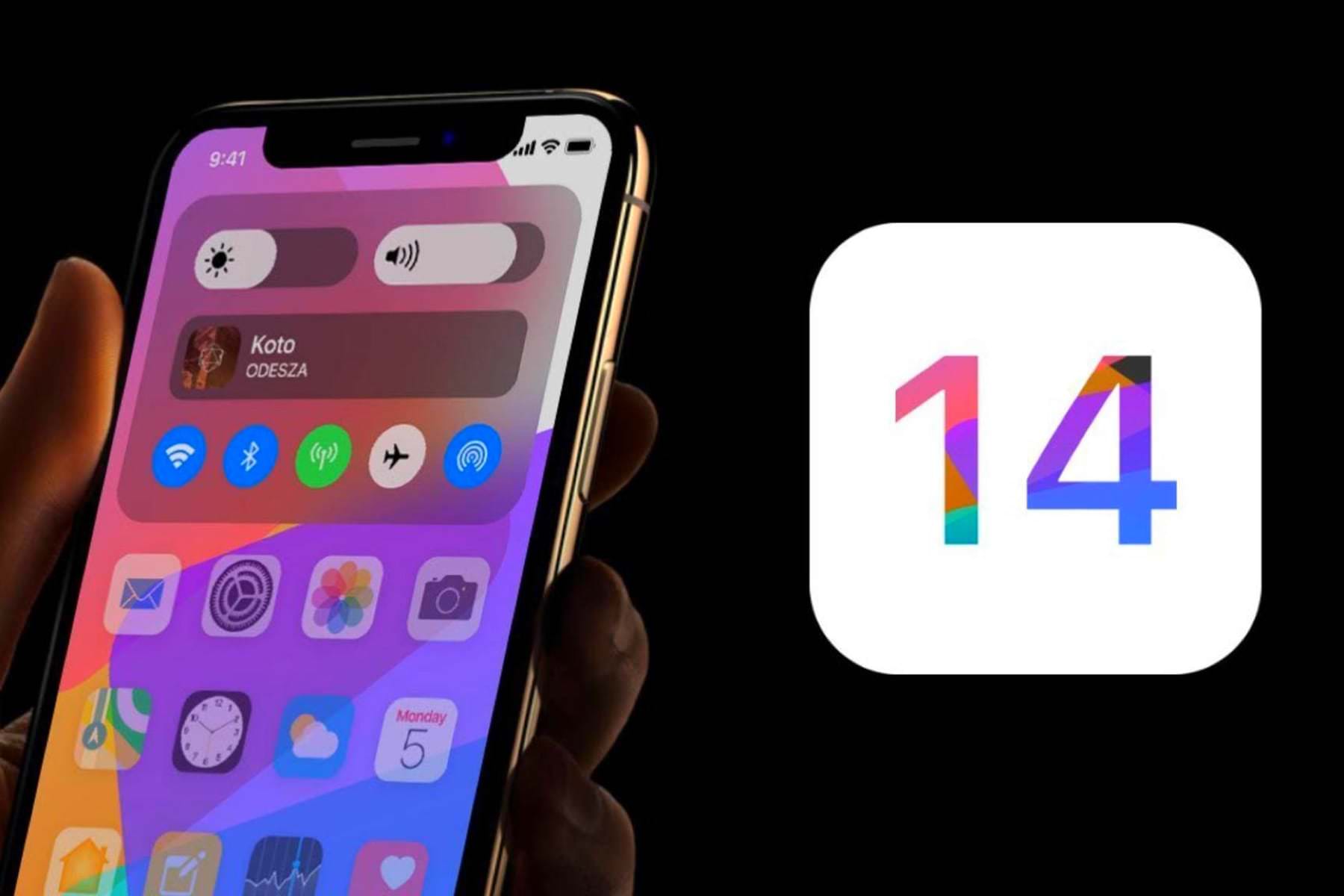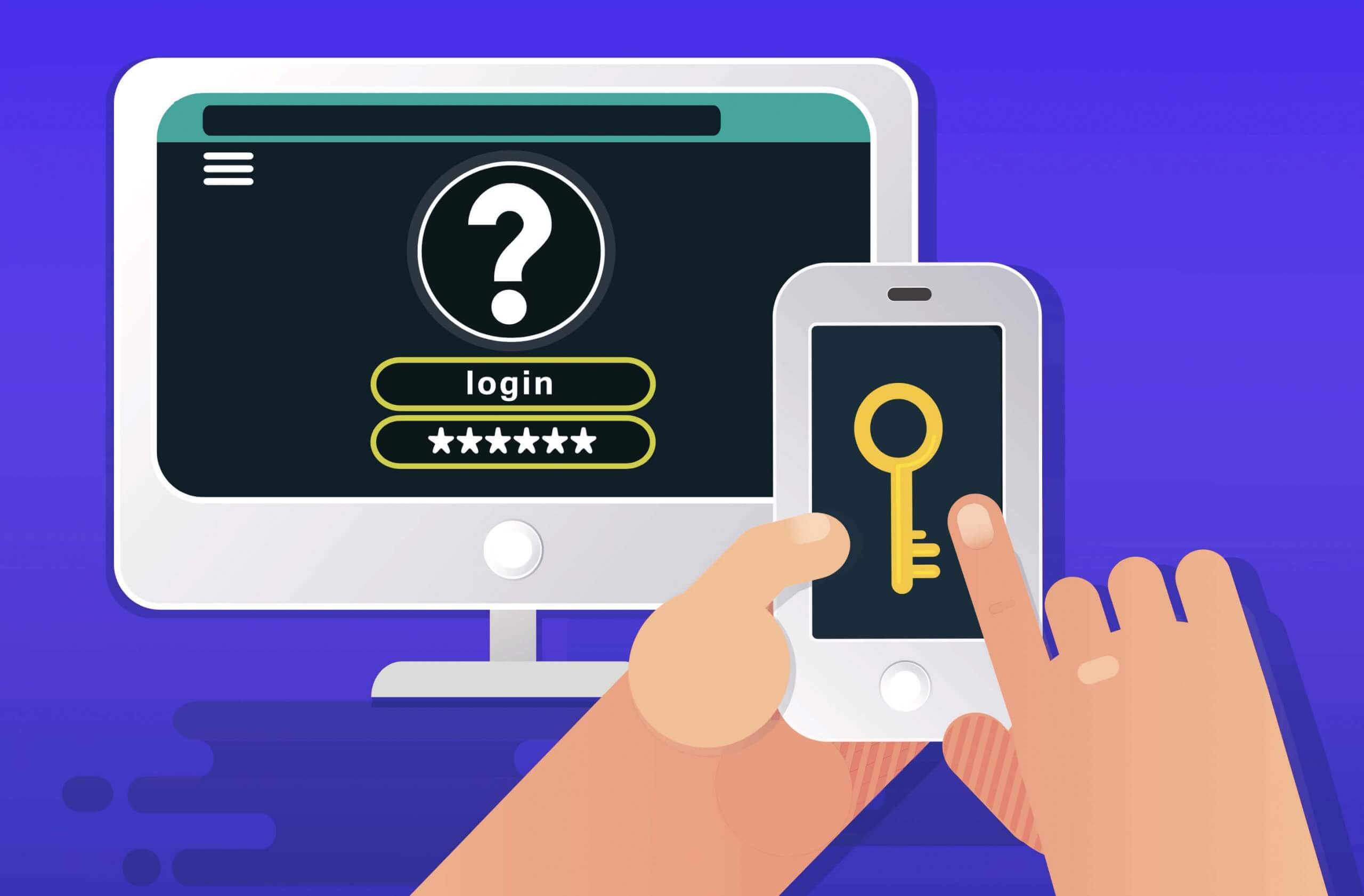Содержание:
При желании операционную систему iOS можно перевести на более раннюю версию, хотя iOS 11 уже недоступна. Есть возможность вернуться с iOS 13 на iOS 12 или с iOS 12 на другие старые версии.
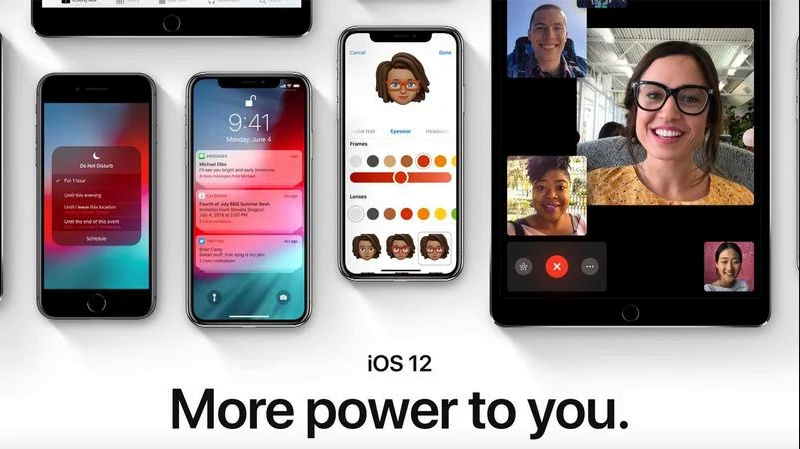
Система iOS 13 появилась на устройствах Apple 19 сентября 2019 года. С тех пор она была установлена почти на всех актуальных аппаратах iPhone, которые продолжают получать поддержку. Здесь появилось много интересных функциональных возможностей. Однако, не всё прошло гладко и некоторые важные для вас приложения могут не работать. Кроме того, в системе в момент её появления было множество багов. В результате может возникнуть необходимость вернуться на предыдущую версию iOS. Возможности для этого ограничены и предлагаются до определённого срока.
Можно перейти с версии iOS 12 на iPhone и iPad на более старой версии системы. Правда, iOS 11 уже недоступна, но каждый раз при появлении новой версии iOS 13 есть возможность перейти на предыдущую версию.
В этой статье мы покажем, как перейти с iOS 13 на iPhone и iPad на более ранние версии. Также мы обсудим опасности такого шага. Нужно проверять, можно ли перейти с iOS 13 на iOS 12 и какие есть варианты.
Если вы используете бета-версию операционной системы, с неё вернуться на более раннюю версию проще.
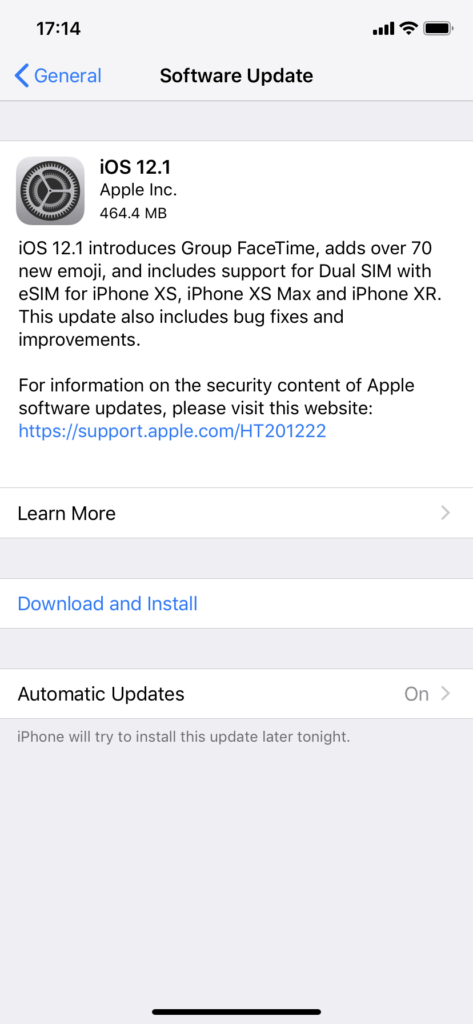
Следует ли переходить на ранние версии iOS?
Прежде чем переходить на предыдущую версию, нужно иметь в виду пару вещей. Во-первых, для этого придётся полностью стереть устройство. Контакты, фотографии, приложения и всё остальное удалится. Когда система обновляется до новой версии, данные остаются нетронутыми.
Конечно, можно будет восстановить их из резервной копии, но нельзя использовать резервную копию, которую вы сделали на более новой версии iOS. Если iPhone или iPad выполняют автоматическое резервное копирование в iCloud, нельзя будет получить доступ к этим резервным копиям с предыдущей версии системы. Придётся начинать с нуля или выполнить восстановление из более старой резервной копии, если она есть.
Возможно ли перейти на предыдущую версию iOS?
Даже если вы готовы рискнуть потерей данных и перейти на старую версию системы, может не быть возможности сделать это. Чтобы такая возможность была, Apple должна продолжать подписывать эту старую версию. Обычно компания перестаёт подписывать старую версию примерно через два дня после появления новой. Промежуток времени небольшой и всегда нужно проверять, доступна ли установка нужной вам версии.
Хотя нет официального ресурса, статус вашего устройства на iOS можно проверить на этом сайте. Здесь уже содержится список подписанных версий операционной системы iOS для каждого устройства. Если Apple прекратила подписывать какую-то версию и вы всё равно пытаетесь установить её, велика вероятность, что устройство будет стёрто и появится окно с предложением установить последнюю версию iOS.
Если Apple подписывает только текущую версию iOS, ни на какую предыдущую вы перейти не сможете. Если она подписывает какую-то старую версию, вы можете установить её.
Если вы не можете перейти на нужную вам версию, можно с рук купить iPhone на этой версии. Однако, вы не сможете поставить сюда последнюю резервную копию данных без обновления операционной системы.
Как вернуться на iOS 12
Раньше для этого использовался iTunes. С появлением операционной системы macOS Catalina применяется Finder.
- Запустите iTunes на компьютере или Mac. Если у вас нет этого приложения, скачайте его с сайта Apple.
- Скачайте старую версию iOS. Есть множество сайтов, которые предлагают загрузку файлов IPSW. Нужно убедиться, что вы скачиваете версию для вашей модели устройства, или восстановление не будет возможным.
- Подключите iPhone или iPad к компьютеру или Mac. Выберите их в выпадающем меню в верхнем левом углу iTunes.
- Нажмите «Восстановить iPhone», удерживая кнопку Option/Alt на Mac или Mac на Windows. Выберите ранее скачанный файл IPSW.
- Версия программного обеспечения должна быть проверена и распакована, после чего iTunes загрузит её на устройство iOS.
Дальше следуйте указаниям на экране и выберите резервную копию для восстановления, если она есть.